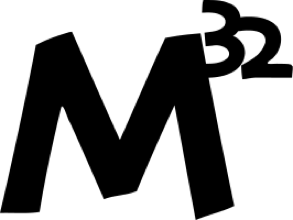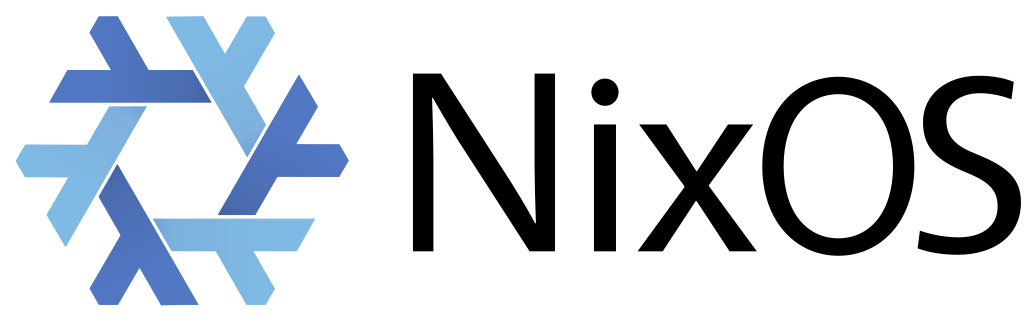
Einmal NixOS und zurück
Eigentlich wollte ich etwas ganz anderes machen: Einen Tiling Windowmanager wie Sway oder Hyprland ausprobieren. Irgendwie lief mir dann aber zum wiederholten Mal NixOS über den Weg, weswegen ich beide Erkundungen miteinander verbinden wollte. Sway und Co. habe ich als alter (und vielleicht etwas eingefahrener) KDE-User nach ersten Tests doch erst mal wieder hinten angestellt. Aber NixOS, das hat mich irgendwie erreicht.
In dem Artikel beschreibe ich (m)einen kleinen Streifzug durch NixOS, das den Ansatz einer deklarativen Systemkonfiguration verfolgt. NixOS soll dabei von Grund auf installiert und danach ein Desktop Environment (KDE Plasma) installiert werden.